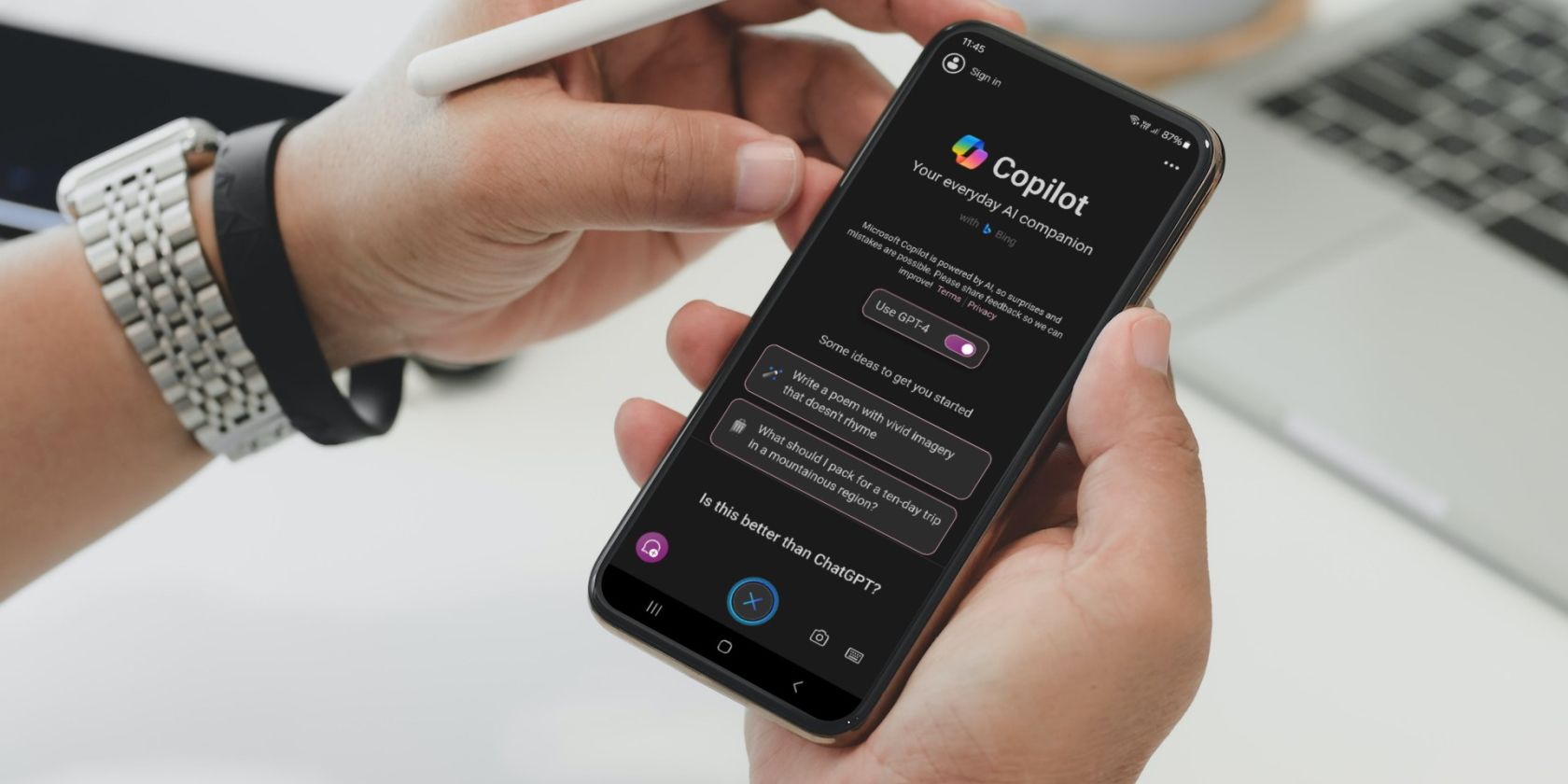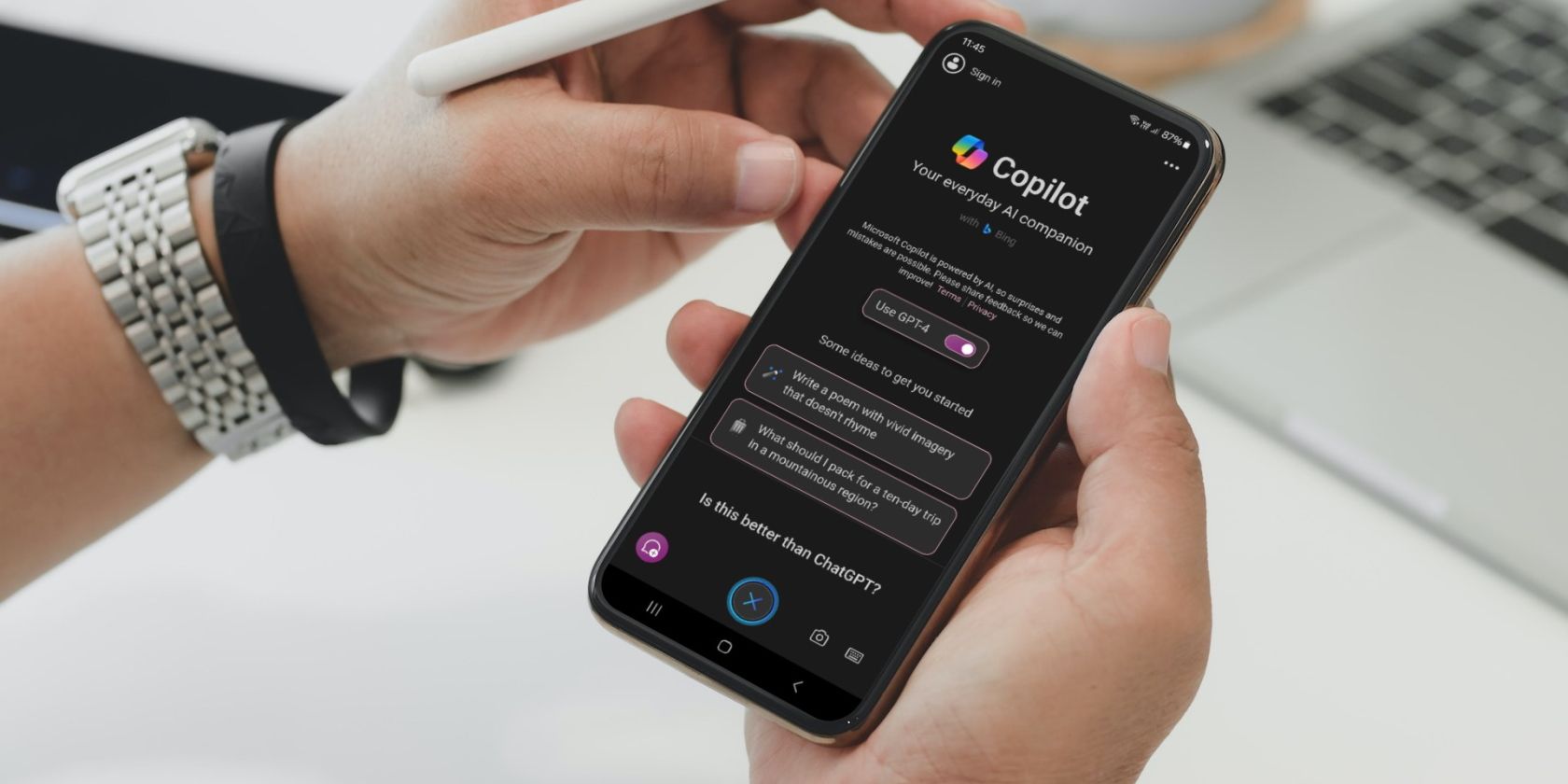
Le chatbot Copilot de Microsoft, anciennement connu sous le nom de Bing Chat, est désormais disponible sous forme d’application Android. Ainsi, si vous possédez un appareil Android, vous n’avez plus besoin d’utiliser la version Web. Voici comment démarrer avec l’application Copilot sur votre appareil Android.
Premiers pas avec l’application Copilot de Microsoft pour Android
Microsoft Copilot est un assistant d’IA qui vise à vous aider à résoudre de nombreuses tâches simples, comme rédiger des e-mails, créer des images, vous donner des résumés, etc. Comme rapporté par XDA, Microsoft a discrètement publié l’application Copilot sur le Play Store. Utilisez le lien ci-dessous et suivez nos instructions pour commencer :
Télécharger: Copilote Microsoft (Gratuit)
C’est à peu près tout ce dont vous avez besoin pour commencer. À ce stade, vous pouvez utiliser l’application comme n’importe quel autre chatbot génératif d’IA.
Pour tirer le meilleur parti de Copilot sur votre appareil Android, connectez-vous avec votre compte Microsoft en appuyant sur Connexion dans le coin supérieur gauche. Cela permettra par exemple au chatbot d’afficher des images générées par l’IA.
Que pouvez-vous faire avec Copilot sur Android ?
Comme ChatGPT, vous pouvez demander à Copilot à peu près tout ce que vous voulez. Que vous souhaitiez une explication détaillée sur un sujet complexe, que vous ayez besoin d’aide pour rédiger des e-mails ou traduire du texte dans une autre langue, Copilot est là pour vous.
Vous pouvez même ajouter des images à vos conversations, générer des images à la volée avec le générateur artistique Dall-E 3 et obtenir des résultats Web, ce qui n’est pas possible dans l’application ChatGPT, sauf si vous payez pour un abonnement ChatGPT Plus. En effet, Copilot de Microsoft vous donne accès gratuitement au modèle de langage GPT-4 d’OpenAI.
L’application vous permet également de choisir votre style de conversation préféré. Appuyez sur l’icône à trois points dans le coin supérieur droit et choisissez Afficher toutes les tonalités. Ensuite, sélectionnez Créatif, Équilibré et Précis.
Vous devriez pouvoir maîtriser Copilot en un rien de temps, surtout si vous êtes déjà familier avec d’autres applications de chatbot IA comme ChatGPT. D’après mon expérience, Copilot a mis un certain temps à répondre à mes requêtes par rapport à ChatGPT. Toutefois, les réponses sont plus détaillées.
Si vous hésitiez auparavant à essayer Microsoft Copilot, c’est maintenant votre meilleure chance, puisque vous pouvez l’essayer directement depuis votre smartphone.